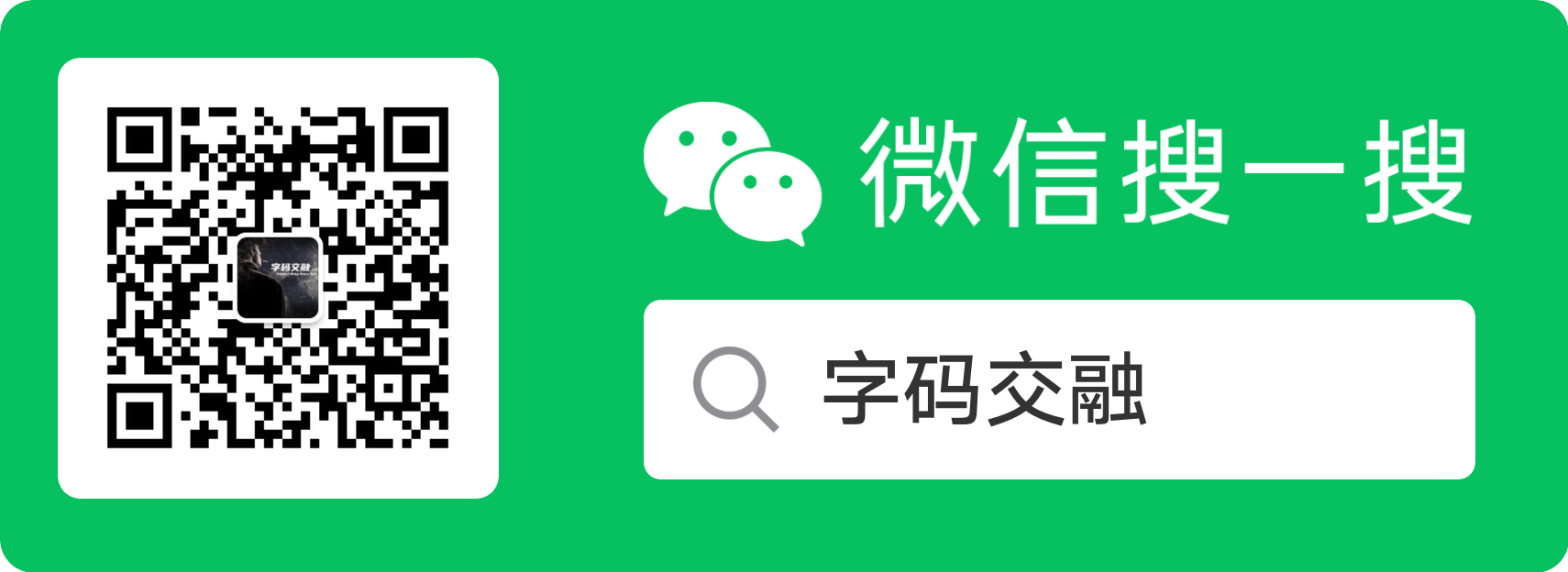如果你也是 Windows 用户,想必你也曾经历过,手里有多数未保存的工作,自动更新如山倒,耗时还好,像笔者这种不爱开启自动保存功能的,数据丢失那是哭都来不及,QWQ。
那么如何告别这困扰,避免 Windows 自动更新重启打断手里的工作,拥有更灵活的系统更新控制权,更好地管理自己的系统更新呢?
方法一:
- 打开设置窗口,点击【更新和安全】选项。
- 在 Windows 更新界面下,点击【高级选项】。
- 在打开的设置界面内,把【更新选项】下的项目全部关闭,或者选择【暂停更新】。
PS:【暂停更新】最多只能暂停 35 天。

方法二:
如果需要永久关闭 Win10 自动更新,可以通过服务管理器来修改。
- 按下【Win+R】,输入【services.msc】并按下【确定】打开服务管理器。
- 找到【Windows Update】服务,双击打开它。
- 在【常规】窗口中,将【启动类型】改为【禁用】。
- 再点击【恢复】按钮,把下图框选的部分全部改为【无操作】。依次点击【应用】和【确定】按钮即可。
方法三:使用本地组策略编辑器关闭自动更新
- 按下【Win+R】,输入【gpedit.msc】并按【确定】按钮打开【本地组策略编辑器】。
- 转到【计算机配置】>【管理模板】>【Windows组件】>【Windows更新】。找到【配置自动更新】,双击打开它。
- 将其设置为【已禁用】,点击【确定】。
- 返回到【Windows更新】界面,双击打开【删除使用所有Windows更新功能的访问权限】选项。
- 点击【已启用】选项,最后点击【确定】按钮。
方法四:使用任务计划程序关闭自动更新
通过任务调度程序禁用【Schedule Start】,以禁用Win10的自动更新。
- 按下【Win+R】,输入【taskschd.msc】打开任务计划程序窗口。
- 转到【任务计划程序库】>【Microsoft】>【Windows】>【WindowsUpdate】。
- 选中【Schedule Start】,在界面右侧单击【禁用】。
本文至此结束,需要注意的是,关闭自动更新可能会使您的系统面临一些潜在的风险,因此建议在适当的时候手动进行更新,以确保系统的安全性和稳定性。此外,及时备份重要数据也是维护系统健康的一项重要措施。